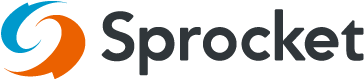購入データタグ
EC サイトの購入データの情報を Sprocket に連携して、接客のセグメント条件や分析に活用するためのデータ連携タグです。
主な活用方法
・累計購入金額に応じてシナリオを出し分ける
・累計購入回数に応じてシナリオを出し分ける
・接客シナリオ表示でどういう商品が購入されたか、詳細な分析を行う
タグの設置場所
購入完了ページにタグを設置して、購入データを出力してください。
データ項目
フィールド名(Key) | 型 | 値(Value)のサンプル | 概要 | セグメント条件での使用 |
|---|---|---|---|---|
transactionId | 文字列 | 'EC1234' | 購入トランザクションに紐づいた一意なID | |
totalAmount | 数値(整数) | 11330 | 購入金額合計 | ○ |
consumptionTax | 数値(整数) | 1030 | 消費税額 | |
shippingFee | 数値(整数) | 710 | 送料 | |
items | 配列 | [ | itemsというキーに個別商品データの配列をセットしてください。 | |
items[].itemId | 文字列 | 't001' | アイテムに振られる任意のIDです。例として SKU ID などを想定しています。 | |
items[].name | 文字列 | 'フリルブラウス' | 商品名 | |
items[].price | 数値(整数) | 3500 | 商品価格 | |
items[].quantity | 数値(整数) | 2 | 購入商品数 | |
items[].category | 文字列 | 'tops' | 商品カテゴリ | |
items[].brand | 文字列 | 'SproStyle' | 商品ブランド |
購入データタグについての補足説明
transactionIdとtotalAmountは必須項目です。項目が存在しない場合はエラーとなり、データが送信されません。totalAmountとitems[].priceは値が 0 でもバリデーションエラーにはならず、データが送信されます。- サポートしている文字コードは UTF-8 です。
データ連携タグについての補足説明(全タグ共通)データ連携タグの発火タイミングやバリデーションについては「データ連携(リアルタイム取り込み)導入手順」ページを参照してください。
JavaScript サンプル
個別商品データはサンプルを参考に、配列として変数にセットしてください。ファンクション SPSDK.record() の第1パラメータに固定文字列 'purchase' を、第2パラメータに配列でデータ項目を指定します。
<script type="text/javascript">
(function() {
var items = [
{
itemId: 't001',
name: 'フリルブラウス',
price: 3500,
quantity: 1,
category: 'tops',
brand: 'SproStyle'
},
{
itemId: 'b110',
name: 'チノパンツ',
price: 6800,
quantity: 1,
category: 'bottoms',
brand: 'SproStyle'
}];
var props = {
transactionId: 'EC1234',
totalAmount: 11330,
consumptionTax: 1030,
shippingFee: 710,
items: items
};
console.log('Sprocket: Purchase props:\n' + JSON.stringify(props, null, ' '));
SPSDK.record('purchase', props);
})();
</script>データ連携タグの実行順が保証できない場合
Sprocket タグが読み込まれてからデータ連携を実行する処理を組み込んでください。コード例は下記です。
<script type="text/javascript">
(function() {
var count = 0;
setTimeout(function wait() {
if (++count > 10) return;
if (typeof SPSDK === 'undefined') return setTimeout(wait, 500);
var items = [
{
itemId: 't001',
name: 'フリルブラウス',
price: 3500,
quantity: 1,
category: 'tops',
brand: 'SproStyle'
},
{
itemId: 'b110',
name: 'チノパンツ',
price: 6800,
quantity: 1,
category: 'bottoms',
brand: 'SproStyle'
}];
var props = {
transactionId: 'EC1234',
totalAmount: 11330,
consumptionTax: 1030,
shippingFee: 710,
items: items
};
console.log('Sprocket: Purchase props:\n' + JSON.stringify(props, null, ' '));
SPSDK.record('purchase', props);
}, 500);
})();
</script>Updated 9 months ago